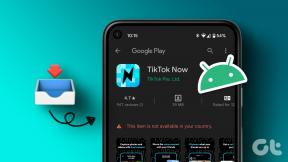프라임 비디오 채널 구독을 취소하는 방법
잡집 / / July 04, 2022

Amazon Prime Video는 시장에서 가장 유명한 비디오 스트리밍 플랫폼 중 하나입니다. 고품질 콘텐츠로 오리지널 영화와 TV 시리즈도 제공합니다. 이제 Netflix 및 Hulu와 같은 거물과 함께 최고의 스트리밍 플랫폼의 맨 위에 앉아 있습니다. 그러나 이러한 스트리밍 플랫폼은 중독으로 이어질 수 있습니다. 더군다나 학생이라면 이런 영화와 TV 프로그램을 항상 폭식하는 것은 학업과 건강에 좋지 않습니다. 계정에서 프라임 비디오 채널을 취소하려는 경우 이 기사를 끝까지 읽으십시오. 프라임 비디오 채널 구독을 취소하는 방법을 배우게 됩니다. 또한 Amazon에서 유료 TV 채널을 취소하는 방법을 자세히 배웁니다.
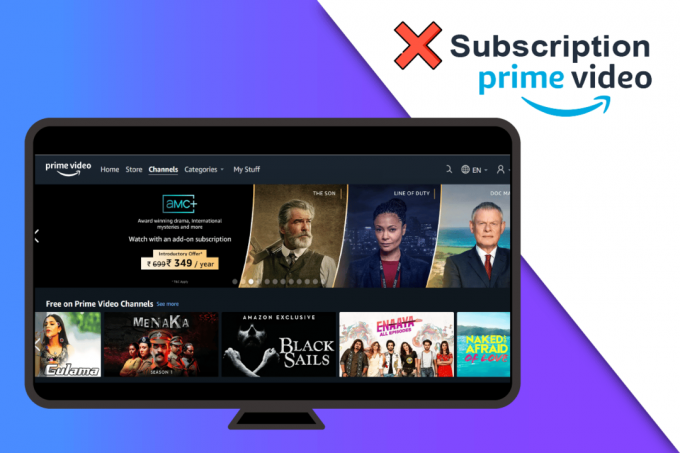
내용물
- 프라임 비디오 채널 구독을 취소하는 방법
- 프라임 비디오 채널을 관리하는 방법?
- Amazon 채널 요금이 청구되는 이유는 무엇입니까?
- 프라임 비디오 채널을 취소하려면 어떻게 합니까? 프라임 비디오 채널 구독을 취소하려면 어떻게 합니까?
- Amazon 앱에서 프라임 비디오 채널을 어떻게 취소합니까? Amazon에서 유료 TV 채널을 취소하는 방법은 무엇입니까?
- iPhone에서 Amazon 구독을 취소하는 방법은 무엇입니까?
- Amazon에서 캐나다 채널을 구독 취소하려면 어떻게 합니까?
- 내 프라임 구독을 어떻게 취소합니까?
프라임 비디오 채널 구독을 취소하는 방법
프라임 비디오 채널 구독을 취소하는 단계를 알아보려면 이 기사를 끝까지 읽으십시오. 계정 및 설정메뉴.
프라임 비디오 채널을 관리하는 방법?
프라임 비디오 채널을 쉽게 관리할 수 있습니다. 프라임 비디오 웹사이트. 아래 나열된 단계를 읽고 따라 Amazon Prime Video에서 채널 구독을 관리할 수 있습니다.
1. 방문하다 아마존 프라임 비디오 웹사이트 그리고 로그인 귀하의 계정에.
2. 클릭 프로필 아래 그림과 같이 오른쪽 상단에서

3. 그런 다음 계정 설정 옵션.

4. 클릭 채널 탭, 표시된 대로.
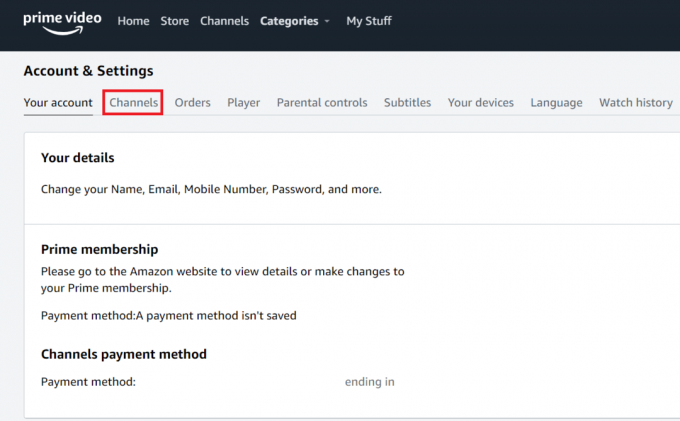
여기에서 관리할 수 있는 모든 구독 채널을 찾을 수 있습니다. Amazon Prime Video 채널에 대해 자세히 알아보려면 다음을 확인하십시오. 프라임 비디오 도움말 페이지.
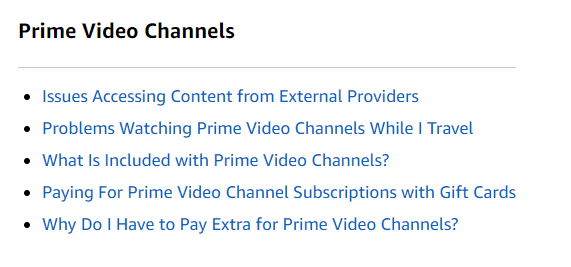
또한 읽기: Roku에서 CBS를 취소하는 방법
Amazon 채널 요금이 청구되는 이유는 무엇입니까?
Amazon Prime Video는 타사 프리미엄 네트워크의 채널에 액세스할 수 있는 기능을 제공합니다. 그래도 프라임 비디오 구독에 포함되어 있지 않기 때문에 추가 비용을 지불해야 합니다. 그리고 당신은해야합니다 해당 채널 중 하나를 사용하여, 그렇기 때문에 추가 요금이 부과됩니다.
프라임 비디오 채널을 취소하려면 어떻게 합니까? 프라임 비디오 채널 구독을 취소하려면 어떻게 합니까?
추가 프라임 비디오 채널은 곧 주머니를 비울 수 있습니다. 프라임 비디오 채널 구독을 취소하려면 다음 단계를 고려할 수 있습니다.
1. 다음으로 이동합니다. 아마존 프라임 비디오 웹사이트.
2. 로그인 프라임 비디오 계정으로 이동하고 프로필 아이콘.
3. 클릭 계정 설정 > 채널 탭을 클릭합니다.
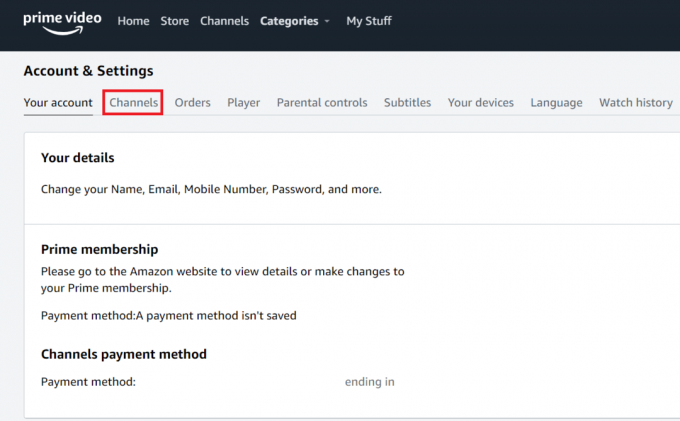
4. 클릭 채널 취소 취소하려는 채널 옆에 있는 옵션.
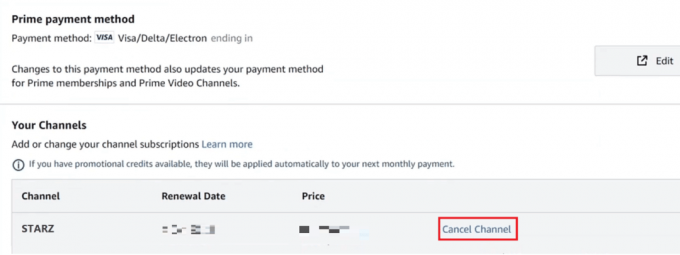
5. 이제 자동 갱신을 끄고 [renewal_date]까지 시청.
![자동 갱신 끄기를 클릭하고 [갱신 날짜]까지 시청 | 프라임 비디오 채널 구독을 취소하는 방법](/f/025fc6a3fc46118aff0d469388b3a6b5.png)
6. 선택 대답하지 않는 것을 선호 옵션.
메모: 원하는 경우 아무거나 선택할 수 있습니다. 다른 원하는 옵션 또한.

또한 읽기: 플래닛 피트니스 멤버십을 동결하는 방법
Amazon 앱에서 프라임 비디오 채널을 어떻게 취소합니까? Amazon에서 유료 TV 채널을 취소하는 방법은 무엇입니까?
불행히도, 당신은 프라임 비디오 채널 구독을 취소할 수 없습니다. 아마존 앱. 프라임 비디오에서 채널 구독을 취소하는 유일한 방법은 아마존 웹사이트 아니면 그 프라임 비디오 웹사이트. Amazon 웹 사이트에서 구독을 취소하려면 다음 단계를 고려할 수 있습니다.
ㅏ. 아마존 웹사이트에서:
1. 방문하다 아마존 웹사이트 당신의 컴퓨터에.
2. 클릭 계정 및 목록 화면의 오른쪽 상단 모서리에 있습니다.

3. 그런 다음 아래로 스크롤하여 클릭하십시오. 멤버십 및 구독 아래의 구독 부분.

4. 클릭 구독 취소 그림과 같이 구독을 취소하려는 채널 옆에 있는
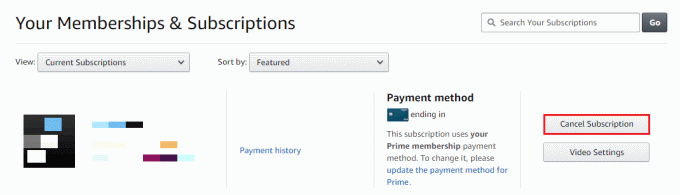
비. 프라임 비디오 웹사이트에서:
1. 로그인 에서 귀하의 계정으로 프라임 비디오 웹사이트.

2. 클릭 프로필 아이콘 > 계정 및 설정.
3. 이제 채널 탭 > 채널 취소, 아래 그림과 같이.
4. 그런 다음 자동 갱신을 끄고 [renewal_date]까지 시청.
5. 마지막으로 대답하지 않는 것을 선호 또는 기타 원하는 이유.

iPhone에서 Amazon 구독을 취소하는 방법은 무엇입니까?
아마존 구독을 취소할 수 있습니다 그들의 웹사이트에서만. 따라서 iPhone 또는 Android를 사용하는 경우에도 브라우저를 사용하고 Amazon 웹사이트에서 구독을 취소해야 합니다. iPhone에서 Prime Video 또는 Amazon 앱을 사용하여 Amazon 구독을 취소할 수 없습니다. 위에서 언급한 방법을 따르십시오 활성 구독을 성공적으로 취소하려면 아마존 계정.
Amazon에서 캐나다 채널을 구독 취소하려면 어떻게 합니까?
Amazon의 캐나다 채널 구독을 취소하려면 다음 단계를 따르세요.
1. 로 이동 아마존 웹사이트 당신의 장치에.
2. 클릭 계정 및 목록 > 멤버십 및 구독.

3. 클릭 구독 취소 ~ 옆에 원하는 캐나다 채널 구독을 취소하고 싶습니다.
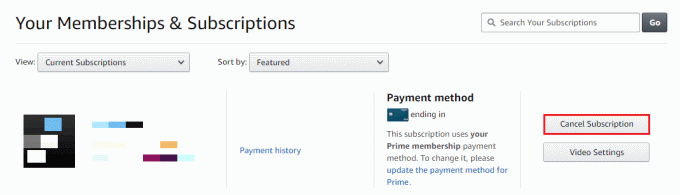
또한 읽기: YouTube 채널을 한 번에 대량 구독 취소하는 방법
내 프라임 구독을 어떻게 취소합니까?
프라임 구독을 취소하고 전액 환불을 받으려면 아래에 언급된 단계를 따라야 합니다.
1. 방문하다 아마존 웹사이트 PC 브라우저 및 로그인 귀하의 계정에.
2. 클릭 계정 및 목록 > 귀하의 프라임 멤버십.

3. 클릭 멤버십 관리 아래 그림과 같이 오른쪽 상단에서 탭을 클릭합니다.

4. 클릭 멤버십 종료 드롭다운 메뉴에서.
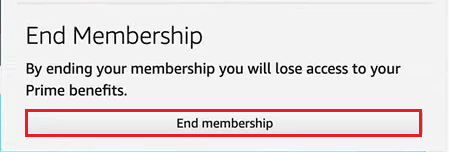
5. 클릭 내 혜택 취소 강조 표시된 옵션.

6. 마지막으로 취소 계속. 프라임 구독이 취소됩니다.
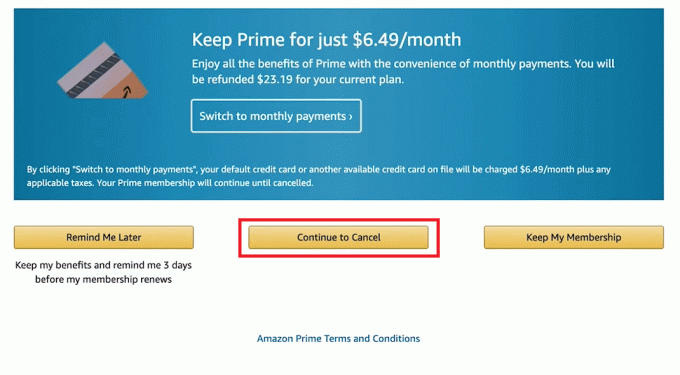
추천:
- Instagram에서 내 차단 목록을 보는 방법
- 다른 가족 구성원의 아마존 주문을 숨기는 방법
- eharmony 구독 취소 방법
- Amazon 프라임 비디오 핀을 재설정하는 방법
이 기사와 귀하가 다음을 배웠기를 바랍니다. 프라임 비디오 채널 구독 취소. 어떤 방법이 가장 효과적인지 알려주십시오. 의견 섹션에 질문과 제안이 있으면 삭제하십시오. 또한 다음에 배우고 싶은 내용을 알려주십시오.